Win10搜索指定时间的文件:快速找到你需要的文档
更新时间:2023-06-15 14:19:01作者:jiang
win10搜索指定时间的文件,近日很多Win10用户都被困扰于如何搜索指定时间的文件,这个问题似乎简单,但实际上却不是所有人都知道正确的方法。毕竟Win10系统的搜索功能较之前的版本有了很大的改进和不同,很多用户还没有及时掌握。接下来本文将会详细介绍如何在Win10系统中搜索指定时间的文件,帮助大家提升操作效率。
1、首先点击一下文件资源管理器窗口右上角的搜索框,顶部就会显示“搜索”选项。如图:
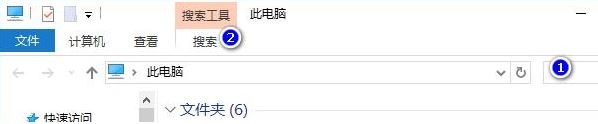
点击“搜索”即可展开搜索Ribbon工具栏。如图:
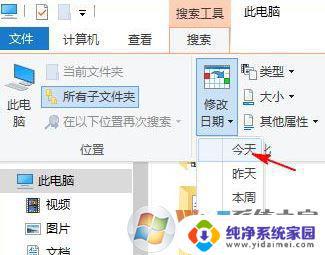
2、然后点击“修改日期”按钮即可显示前面提到的固定日期范围“今天、昨天、本周、上周、本月、上月、今年、去年”,任意点击一个日期范围。例如“今天”。文件资源管理器窗口右上角的搜索框中即显示“修改日期:今天”。如图:
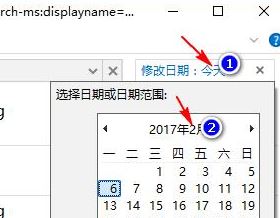
3、当我们点击“今天”,就会弹出“日期或日期范围”选项框。点击选择框顶部的“2017年2月”,注意看,你会发现搜索框中的“修改日期”已经变成了一个日期范围“2017/2/1 .. 2017/2/28”。如图:
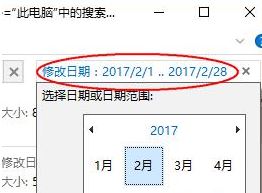
这正是我们想要的“某年某月某日 - 某年某月某日”的形式,用鼠标点击该日期范围。你会发现年、月、日都是可以自定义设置的。
以上就是如何搜索指定时间的文件的全部内容,如果有需要的用户,请根据小编的步骤进行操作,希望这些信息能对大家有所帮助。
Win10搜索指定时间的文件:快速找到你需要的文档相关教程
- win10搜索文件包含文字 win10如何查找包含指定内容的文件
- win10 搜索大文件 在 Windows 10 上如何快速定位电脑中的大文件
- Win10电脑搜索快捷键:最全列表,让你快速查找文件!
- win10如何查找某个日期的文件 Win10 文件搜索如何按照文件时间搜索
- win10你需要权限 Win10删除文件提示需要特定权限
- 电脑桌面搜索文件怎么搜索 win10如何在文件夹中查找文件
- win10搜索包含文字 win10如何设置搜索包含的特定文字
- 电脑里搜索文件怎么搜 Win10怎么在文件夹中查找文件
- win10搜索文件大小 Win10系统按文件大小搜索的技巧
- 电脑搜索文档怎么操作 win10如何查找文件夹
- 怎么查询电脑的dns地址 Win10如何查看本机的DNS地址
- 电脑怎么更改文件存储位置 win10默认文件存储位置如何更改
- win10恢复保留个人文件是什么文件 Win10重置此电脑会删除其他盘的数据吗
- win10怎么设置两个用户 Win10 如何添加多个本地账户
- 显示器尺寸在哪里看 win10显示器尺寸查看方法
- 打开卸载的软件 如何打开win10程序和功能窗口